本文属于机器翻译版本。若本译文内容与英语原文存在差异,则一律以英文原文为准。
验证 Amazon QuickSight Q 的答案
| 适用于:企业版 |
| 目标受众:Amazon QuickSight 管理员和作者 |
要提高 Q 为读者提供的答案的准确性,您可以查看读者的问题并验证答案是否正确。通过验证特定问题的答案,读者得以知道该问题的答案准确。
验证问题的答案
您可以查看读者提出的问题并验证答案是否正确。只要开始输入问题,已验证答案就会出现在 Q 栏中显示的问题列表的顶部。。
验证 Q 答案
-
打开您要验证其答案的主题。
-
在主题中选择用户活动选项卡。
-
在用户活动选项卡的问题下,选择要验证其答案的问题,然后选择查看。
-
在 Q 栏出现的答案中,执行以下任一操作:
-
选择标记为已查看。
-
选择链接到视觉对象,然后从现有控制面板中选择答案使用的视觉对象。
-
查看已验证答案
在主题的已验证答案选项卡上,您可以查看包含已验证答案或链接到现有控制面板中视觉对象的问题。您可以查看问题及其答案。您还可以查看该问题提出次数,并了解读者是否认为已验证答案有用。您可以看到谁验证了答案以及多久前验证了答案。您还可以查看哪些字段和数据集用于回答问题。您也可以从已验证答案列表中移除问题。
查看已验证答案
-
打开您要验证的主题。
-
在主题中选择已验证答案选项卡。
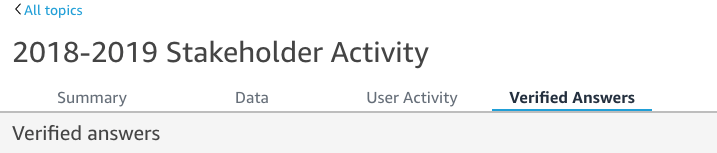
-
在已验证答案选项卡上,选择最右侧的向下箭头即可展开您要验证的问题的相关信息。
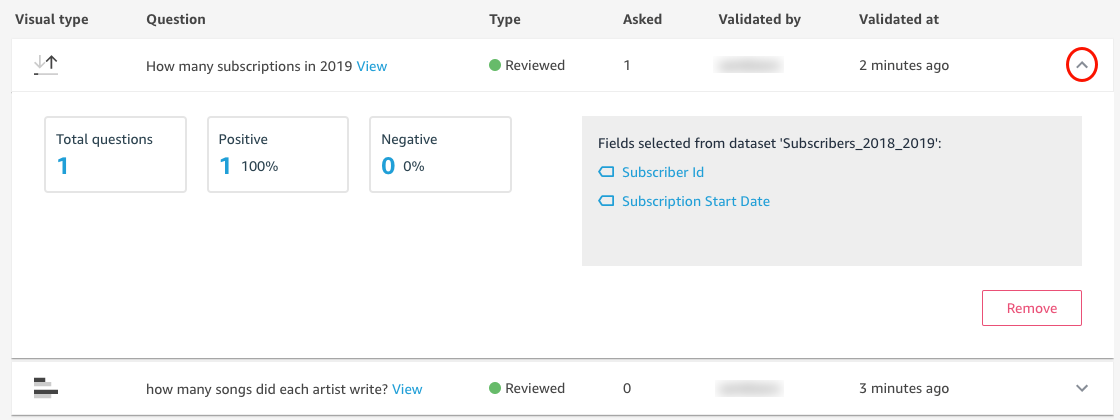
从此处可以执行以下操作:
-
要查看问题的答案,请选择查看。
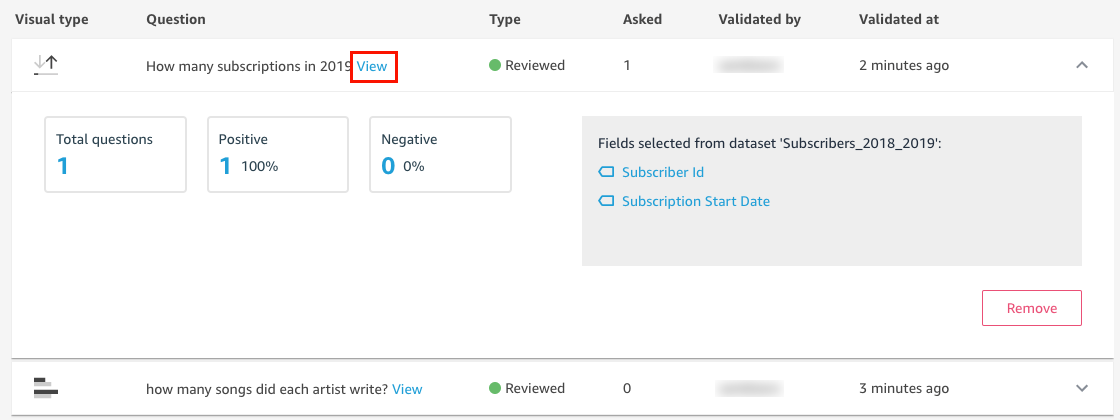
-
要查看用于回答问题的字段,可能还要更改字段元数据,请选择右侧字段。
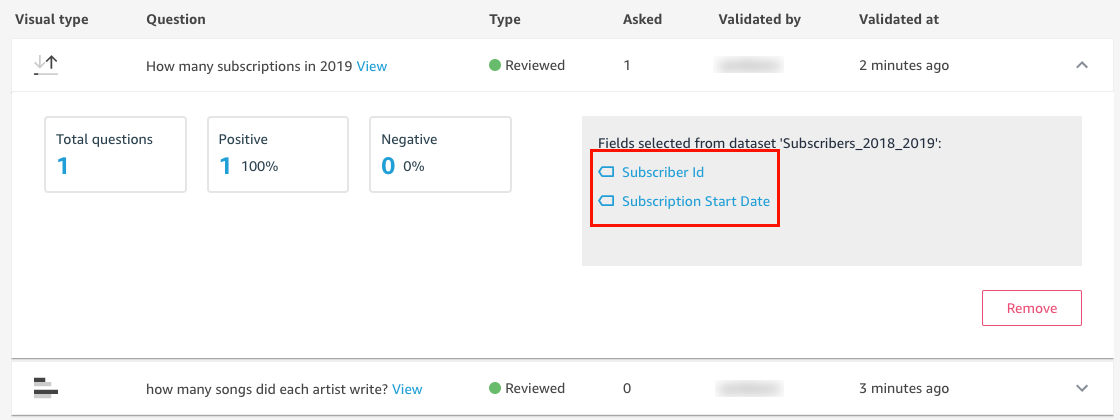
-
要从已验证答案列表中移除问题,请选择右下角的移除。
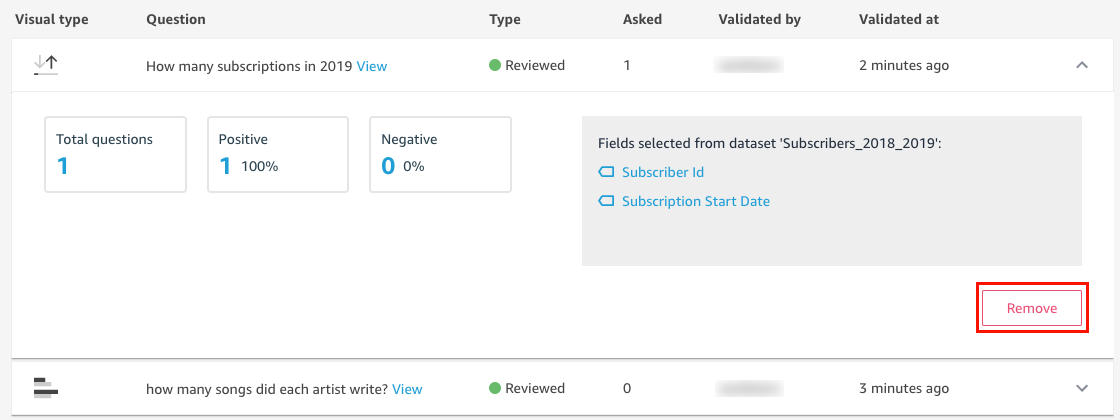
-